WebM og PNG er et af de gigantiske formater, du kan bruge til din web, for de er godt optimeret på dette område. Alligevel er deres formål ikke hovedsageligt det samme, for WebM indeholder videotags til HTML 5, og PNG indeholder optimerede billeder af høj kvalitet til nettet. Har du nogensinde fundet ud af, at du vil konvertere WebM til en række PNG-filer? Det gør mange brugere! Denne blog vil lære dig, hvordan du ændrer dig WebM til PNG uden at forvrænge hvert enkelt billede.
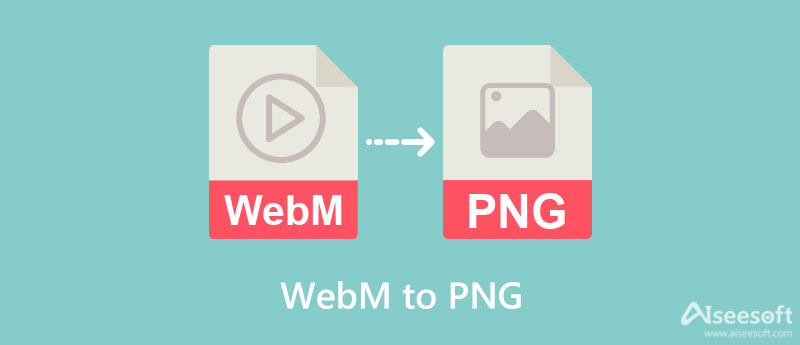
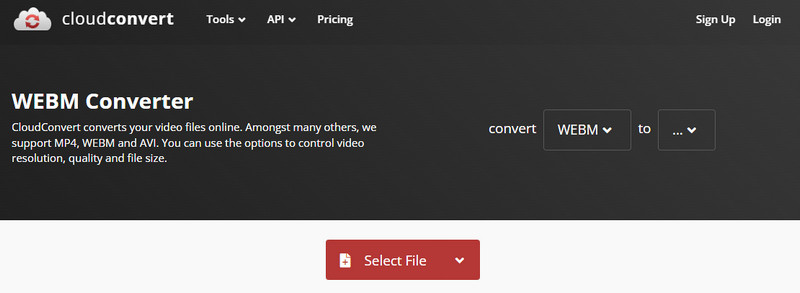
CloudConvert er en WebM til PNG-konverter, du ikke behøver at downloade, for den er tilgængelig på enhver webbrowser, du har downloadet eller forudinstalleret på et skrivebord. Denne konverter kan konvertere næsten alle filer på dit skrivebord, uanset om de er populære eller ej, såsom arkiv, lyd, video, vektor, billeder og mere. Derudover kan du ændre indstillingerne for det endelige output baseret på dine præferencer eller ej. Alligevel er der en begrænsning på, hvor mange gange du kan konvertere filen. Men hvis du vil prøve dette, skal du følge de angivne trin nedenfor.
MiConv har ligheder med CloudConvert, for det kan transformere forskellige filer på din enhed til et nyt format. Dens opbygning er enkel, så selvom du ikke er vant til at konvertere, kan du stadig gøre det med denne konverters hjælp. Derudover trækker og slipper du WebM eller enhver fil, du vil konvertere, her i stedet for at klikke på knappen for at uploade billeder. Der er heller ikke næsten en begrænsning på konvertering, når du bruger denne konverter, i modsætning til hvis du bruger den førstnævnte konverter. Selvom konverteren ser ud til at have et problem, er dens hastighed ved transformation ikke så hurtig. Men hvis du ikke har noget imod hastigheden af det, kan du begynde at bruge dette ved at kopiere nedenstående trin.
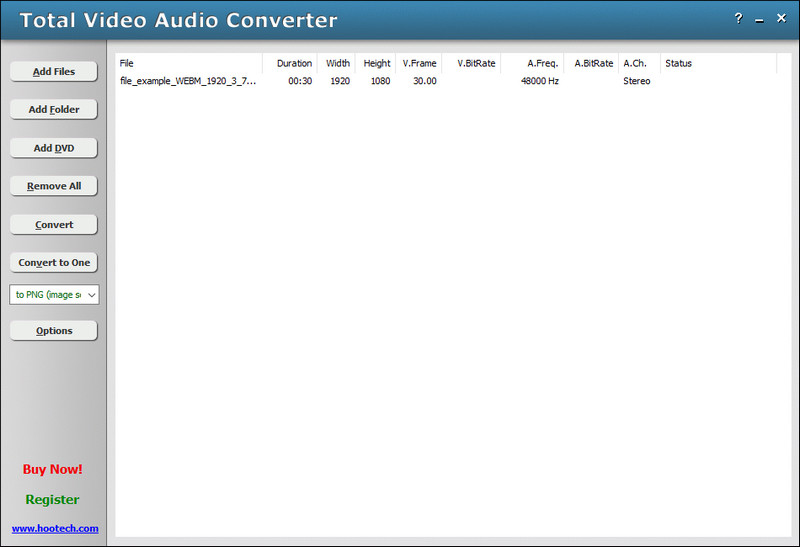
Total Video Audio Converter er den eneste downloadbare konverter i denne blog, der er i stand til at ændre formatet på din video, lyd eller billede til en ny form. Selvom det er et offline værktøj, kan du stadig bruge det uden problemer, for det har en simpel indbygget grænseflade, der interagerer med brugerne effektivt. Når du har downloadet softwaren, kan du se, hvorfor den kaldes nem at bruge. Du kan dog ikke konvertere hele WebM-filen til en billedsekvens. Hvis du bruger den gratis version, skal du købe og registrere den for at bruge den uden begrænsning. Så hvis du vil bruge denne WebM til PNG-konverter på din Windows, skal du følge de trin, vi tilføjer næste gang.
Aiseesoft Video Converter Ultimate har en funktion, du kan bruge til at oprette en videofil fra en PNG-sekvens. MV er navnet på den funktion, dette værktøj har, der gør det muligt for alle med billeder at skabe en mere interaktiv ved at tilføje specielle effekter, filtre og overgange til det. På den måde vil det endelige output blive iøjnefaldende i forhold til det stillbillede, som en PNG har. Så hvis du er klar til at omdanne et sæt billeder til en videofil og gemme det endelige output som WebM, skal du fortsætte med at følge den hurtige vejledning, vi tilføjer nedenfor.
100 % sikker. Ingen annoncer.
100 % sikker. Ingen annoncer.
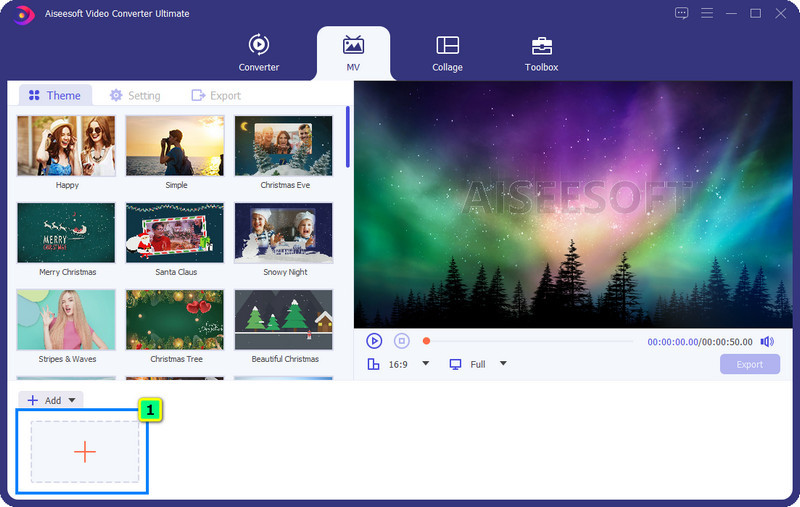
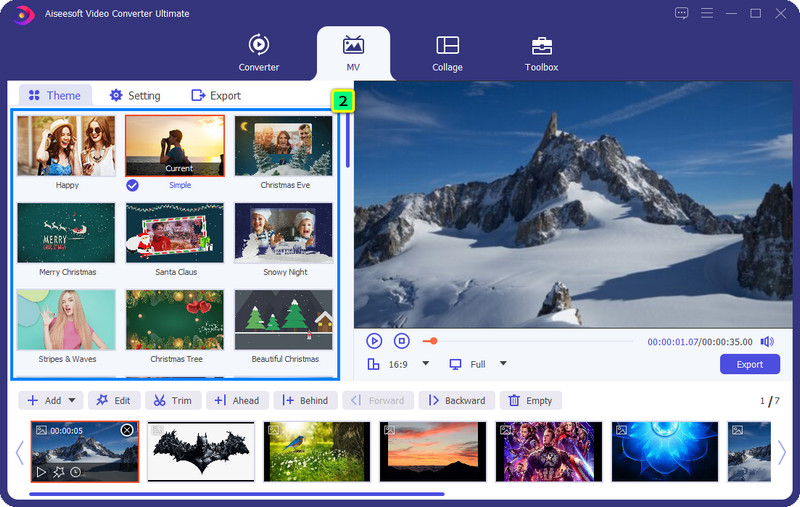
Valgfrit: Hvis du vil ændre lydsporet, foretage nogle justeringer eller tilføje tekst, kan du gå til indstillingerne for det. Du kan gøre mange ting her; justering af mulighederne baseret på dine præferencer er, hvad det kan tilbyde dig.
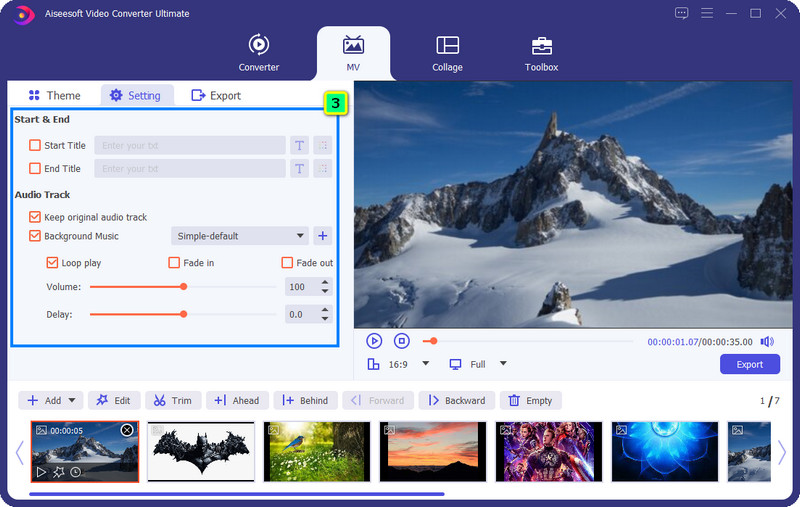
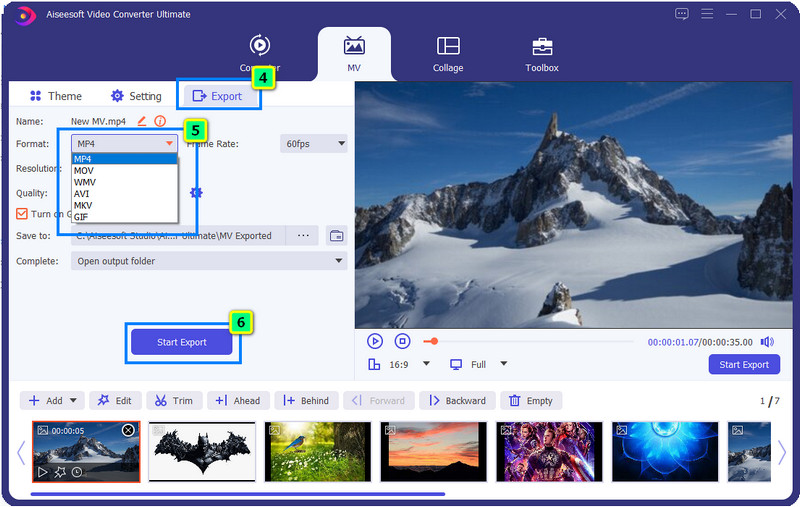
Hvorfor er filstørrelsen på konverteret WebM til PNG blevet stor?
Når du eksporterer den konverterede WebM til PNG, bliver dens filstørrelse mere omfattende end den originale video. Du har rippet hver frame på videoen og gemt den som PNG i rækkefølge. I sådanne tilfælde skal du muligvis komprimere dine PNG-filer.
Taber konvertering af WebM til PNG kvalitet?
Nej, det vil det ikke. Når du har konverteret WebM til PNG, forbliver kvaliteten af sekvensen eller hvert enkelt billede på videoen den samme. Der er dog et eller andet værktøj, du bliver nødt til at købe for at eksportere PNG-sekvensen af høj kvalitet. Den gratis version af værktøjet giver dig mulighed for at eksportere billeder op til gennemsnitlig eller medium kvalitet.
Hvad får WebM til at passe på HTML 5?
WebM kan gemme video og lyd i et enkelt tag, og hvis du tilføjer en kildekode i formatet WebM, vil du være mindre tilbøjelig til at støde på et problem. Alligevel understøtter Safari og 42 % af webstedet ikke spiller WebM og kan ikke genkende det.
Konklusion
Nu kan du begynde ændre WebM til PNG-sekvensen ved hjælp af de konvertere, vi tilføjer i denne artikel. Derudover tilføjer vi tutorials til hver, som du nemt kan følge for at udføre konverteringen på det valgte værktøj. Vælg din konverter og begynd at konvertere dine WebM-filer i dag! Så hvad synes du om denne guide? Har vi hjulpet dig med at løse problemet? Hvis det er tilfældet, kan du dele denne blog med andre, som måske har brug for hurtigt at konvertere deres WebM til en sekvens af billeder som PNG.

Video Converter Ultimate er fremragende videokonverter, editor og forstærker til at konvertere, forbedre og redigere videoer og musik i 1000 formater og mere.
100 % sikker. Ingen annoncer.
100 % sikker. Ingen annoncer.